Un graphique linéaire est un graphique simple qui représente des données sous la forme d'une série de points marqués sur un tracé - en reliant ces résultats par une ligne. Les graphiques linéaires sont également appelés par d'autres noms courants tels que graphiques linéaires, tracés linéaires et graphiques en courbes. Il s'agit d'un outil visuel utile pour comprendre et afficher différents ensembles de données.
Il existe de nombreuses applications en ligne pour préparer un graphique linéaire. Google Sheets est un outil de création de graphiques linéaires en ligne typique. Créez un graphique linéaire dans Google Maps en suivant notre guide simple.
Comment créer un graphique linéaire dans Google Sheets
Voici comment créer un graphique linéaire dans Google Sheets.
Étape 1 - Ouvrir Google Sheets
Lancez Google Chrome et ouvrez Google Sheets. Vous devrez vous connecter avec votre compte Google pour accéder au logiciel. Ouvrez maintenant une feuille de calcul vierge.
Étape 2 - Ajouter des données
Ajoutez les données en les tapant manuellement ou copiez et collez-les à partir d'un autre fichier. Vous pouvez également insérer des données en important un fichier enregistré sur Google Drive. Allez dans Fichier et cliquez sur Importer pour ajouter des données. Pour ce tutoriel, nous allons taper manuellement les données de l'échantillon et les sélectionner.
Étape 3 - Insérer un graphique
Allez dans l'onglet Insertion et cliquez sur Graphique. Google Sheets ajoutera par défaut un graphique à barres en fonction de vos données. Un éditeur de graphique s'ouvrira également sur le côté droit de l'écran.
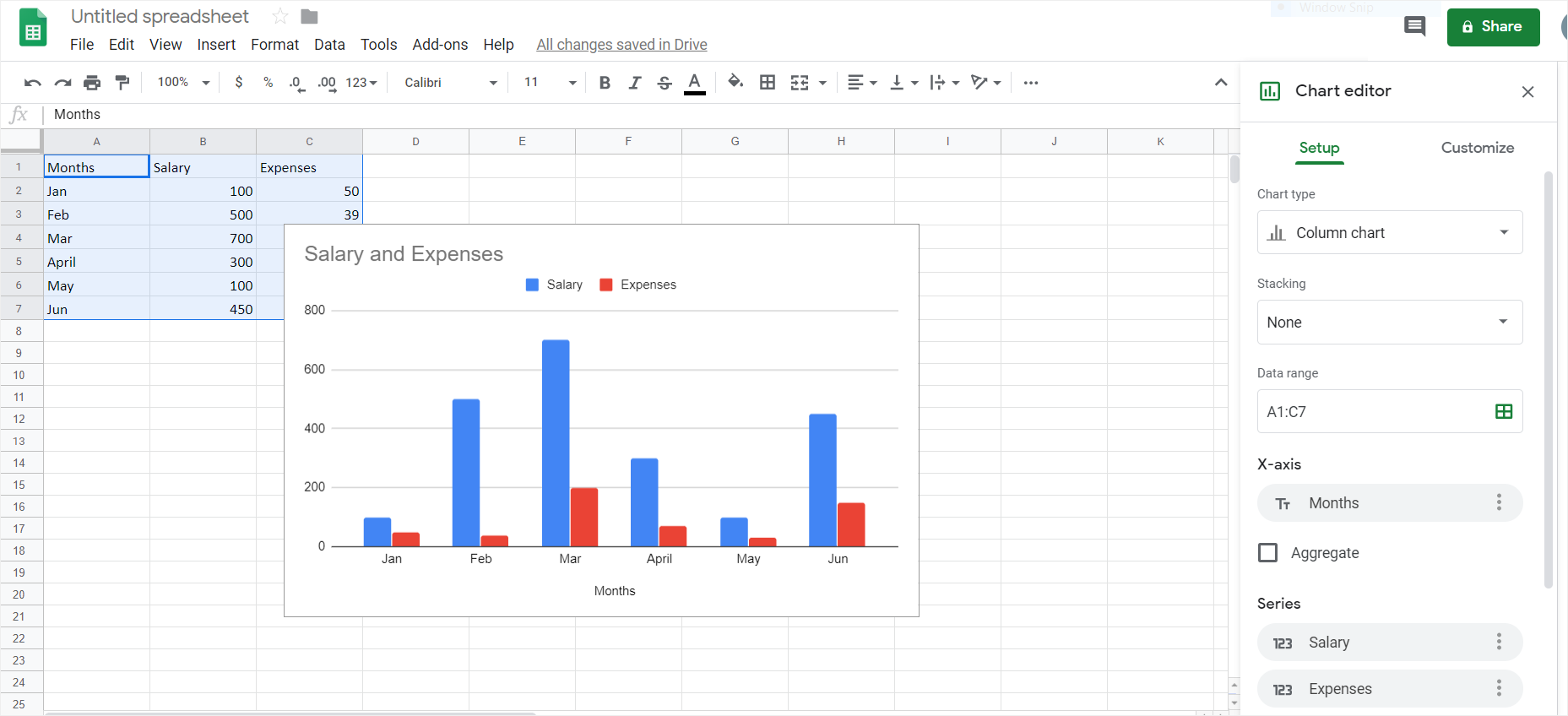
Étape 4 - Insérer un graphique linéaire
Pour transformer le graphique à barres en graphique linéaire, allez dans l'éditeur de graphique et cliquez sur Configurer. Cliquez sur la flèche déroulante sous Type de graphique et descendez jusqu'à Ligne. Sélectionnez ensuite le graphique linéaire de Google sheets que vous voulez. Une fois que vous avez cliqué sur le graphique linéaire, il apparaît sur votre feuille de calcul.
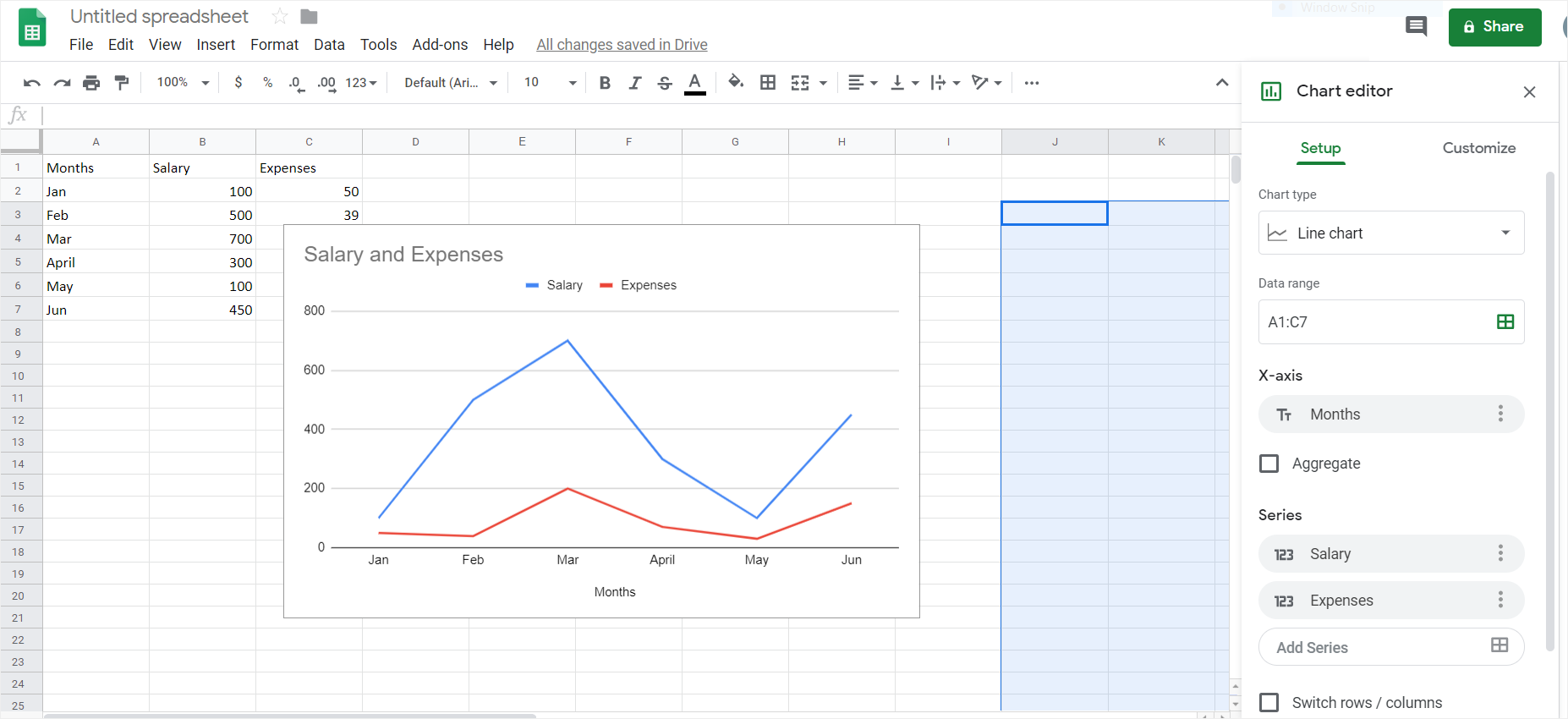
Étape 5 - Personnalisez votre graphique linéaire
Utilisez maintenant l'Éditeur de graphiques pour personnaliser et modifier votre graphique linéaire de Google Maps. Vous pouvez modifier la taille du graphique en le sélectionnant et en faisant glisser les coins. Modifiez le style et la taille de la police, la couleur et d'autres caractéristiques de votre graphique. Utilisez les différents outils pour ajouter des effets personnalisés tels que des filigranes et des logos. Lorsque vous êtes satisfait du graphique linéaire final dans Google Sheets, fermez l'éditeur de graphiques et enregistrez votre fichier.
Ainsi, vous pouvez créer n'importe quel graphique linéaire dans Google Sheets en seulement cinq étapes simples.
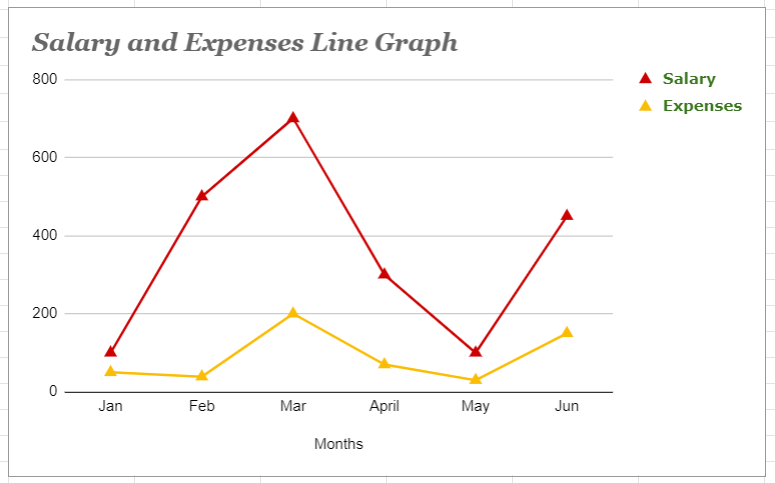
Comment faire un graphique linéaire dans EdrawMax
EdrawMax Online est un autre outil de création de graphiques linéaires en ligne. Il s'agit d'un outil polyvalent permettant de créer tous types de contenus visuels. Vous pouvez créer différents graphiques et diagrammes avec Edraw Online. Vous pouvez également créer un graphique linéaire à l'aide d'EdrawMax Online. Il vous suffit de cliquer sur ce lien https://www.edrawmax.com/online/ pour réaliser un graphique linéaire dès maintenant !
Étape 1 - Ouvrir EdrawMax Online
Ouvrez EdrawMax en ligne sur votre navigateur.
Étape 2
Descendez jusqu'à l'option Graphiques et diagrammes dans le volet de navigation. Google sheets n'a pas de modèles gratuits, mais Edraw a une grande variété de modèles de graphiques pour tous les types de contenu visuel. Maintenant, cliquez sur Ligne pour sélectionner un graphique linéaire de votre choix. Vous pouvez également utiliser une page vierge pour créer à partir de zéro. Nous allons utiliser un modèle pré-fait. Une fois que vous avez cliqué sur le modèle désiré, votre navigateur ouvrira un nouvel onglet Edraw Online.
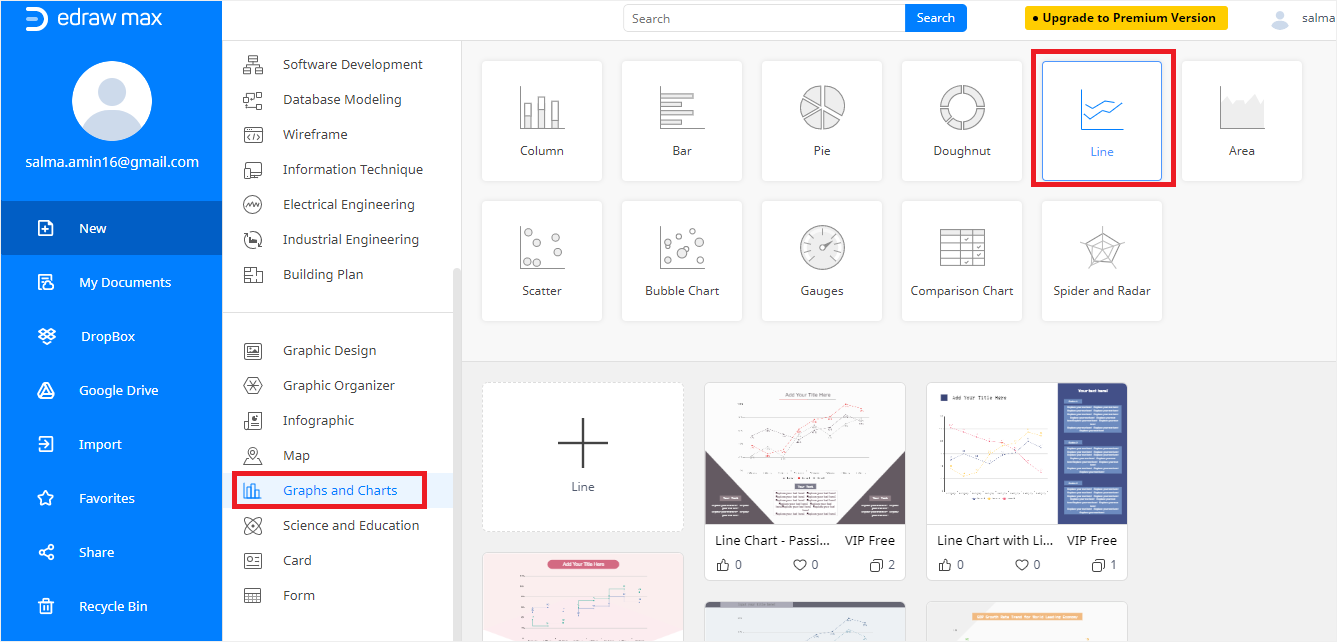
Étape 3 - Ajouter des données
Supprimez les données de l'échantillon dans le volet Données et entrez vos données. Vous pouvez également récupérer des données CVS et importer des feuilles Excel. Le graphique linéaire s'ajustera automatiquement en fonction des nouveaux chiffres une fois que vous aurez ajouté les données.
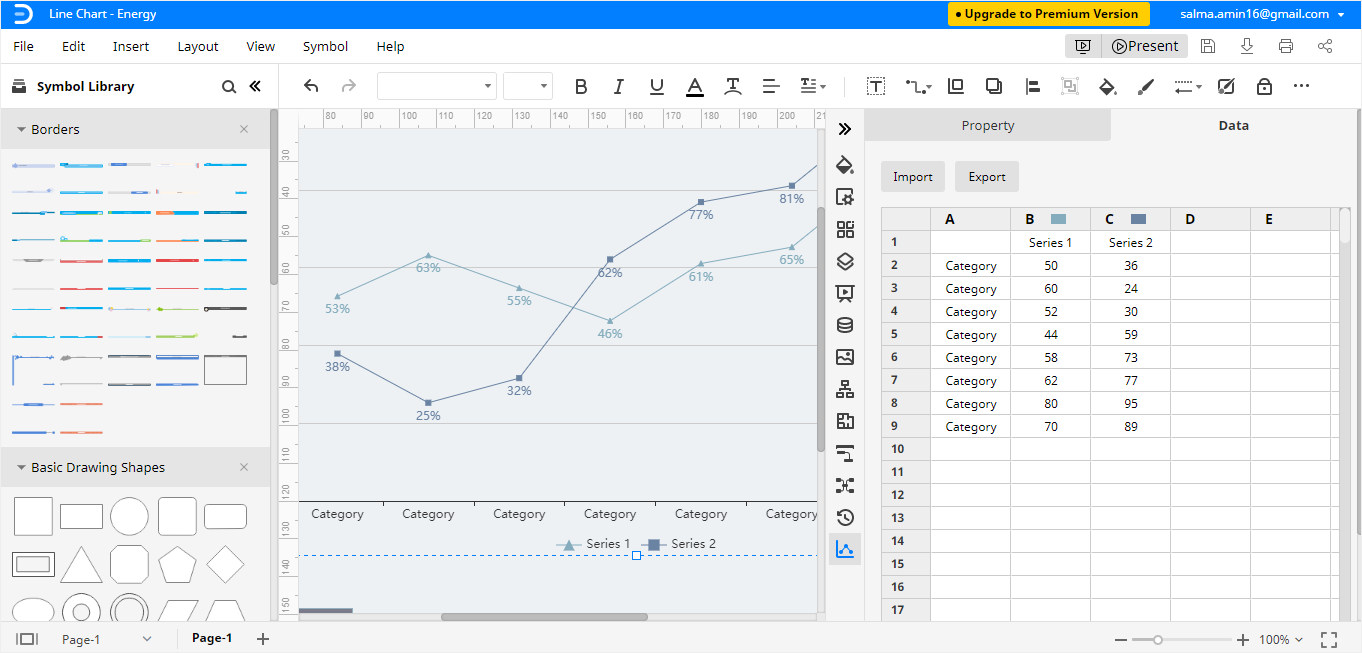
Étape 4 - Personnalisation
Personnalisez maintenant le graphique en ligne selon vos préférences en utilisant toutes les options d'édition disponibles. Il y a tellement d'options d'édition disponibles que vous pouvez rendre le graphique exactement comme vous le souhaitez !
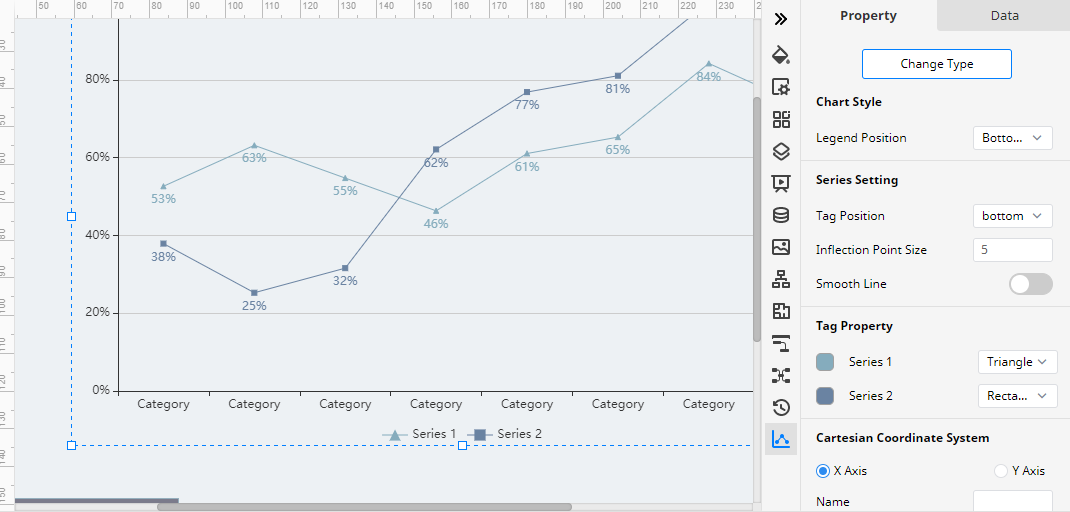
Comment exporter un graphique Edraw en tant que fichier commun
EdrawMax permet à ses utilisateurs d'exporter des documents Edraw sous la forme d'autres types de fichiers courants. Vous pouvez ainsi enregistrer votre document sous forme de fichier Excel, Word ou PDF et même l'éditer dans le logiciel correspondant. Cliquez sur Fichier > Exporter, puis sélectionnez le type de fichier souhaité.
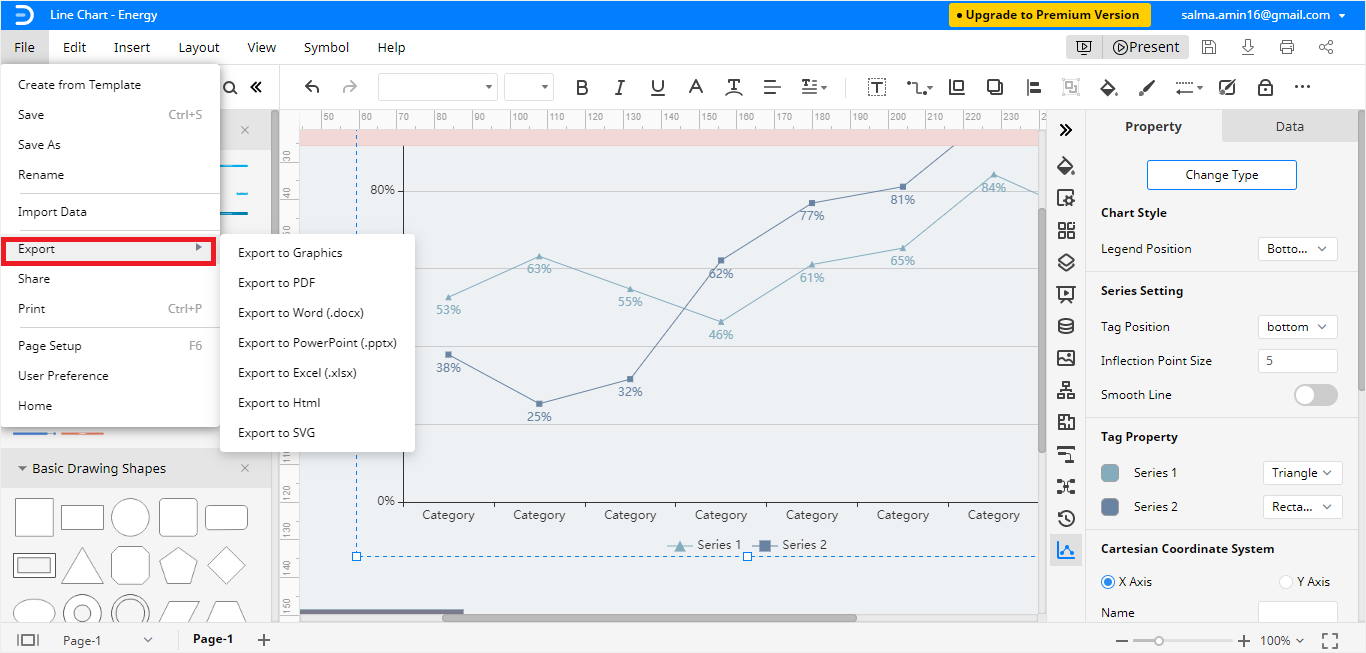
Les fichiers Edraw peuvent également être enregistrés sur Google Drive et Dropbox. Cliquez sur Fichier > Enregistrer sous, puis sur l'emplacement cloud souhaité pour enregistrer vos documents Edraw en ligne.
Les fonctions essentielles d'EdrawMax Online peuvent être utilisées gratuitement ! Notre tutoriel sur la création d'un graphique linéaire dans Google Sheets et EdrawMax se termine ici.





